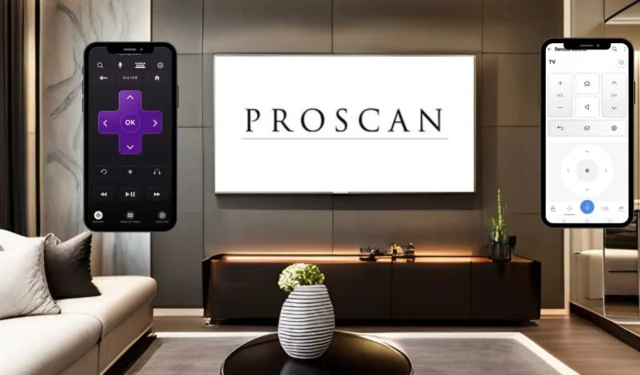
Ако вашето дистанционно управление на телевизора ProScan не работи добре, използването на дистанционно приложение може да бъде отличен заместител. Типът приложение, от което се нуждаете, за да контролирате вашия телевизор, ще зависи от неговата операционна система. За да използвате приложението, се уверете, че имате стабилна WiFi връзка и смартфон, оборудван с IR бластер. Тази статия изброява отдалечени приложения, съвместими с телевизори ProScan, и очертава процеса на инсталиране и използване.
Управлявайте вашия ProScan Roku TV с приложението Roku
Приложението Roku е достъпно както за потребители на Android ( Play Store ), така и за потребители на iPhone ( App Store ). Това приложение ви позволява да управлявате телевизори ProScan, които се захранват от Roku OS. Започнете, като се уверите, че вашият смартфон и ProScan Roku TV са свързани към една и съща WiFi мрежа.
1. Отворете приложението Roku на вашето устройство и дайте необходимите разрешения.
2. Ако вече имате акаунт в Roku, докоснете Вход . В противен случай изберете Продължете като гост .
3. От началния екран на приложението изберете опцията Устройства .
4. Докоснете Свързване сега и след това изберете Разрешаване в подканата, която се появява.

5. Приложението Roku ще започне да търси устройства, свързани към вашата мрежа.
6. Приложението ще покаже всички налични устройства. Ако вашият ProScan Roku TV не е в списъка, проверете дали е свързан към същия WiFi като вашия телефон.
7. Изберете вашия ProScan Roku TV от списъка и той трябва да се сдвои с приложението Roku в рамките на секунди.
8. Веднъж свързано, приложението ще покаже състоянието като Свързано в секцията ProScan TV. Докоснете опцията Remote , за да разкриете виртуален дистанционен интерфейс, който отразява физическото ви дистанционно Roku.

С дистанционния интерфейс вече можете да управлявате вашия ProScan Roku TV безпроблемно.
Управлявайте своя телевизор ProScan webOS с приложението LG ThinQ
Приложението LG ThinQ , достъпно както за Android, така и за iPhone, може да бъде изтеглено от Play Store или App Store . След като инсталирате приложението, изпълнете следните стъпки:
1. Свържете вашия ProScan webOS телевизор и смартфон към една и съща WiFi мрежа.
2. Отворете приложението и влезте, ако сте завръщащ се потребител. Новите потребители могат да докоснат Регистрация , за да създадат акаунт.
3. На началния екран докоснете опцията Добавяне на продукти , след което изберете Избор ръчно .
4. Щракнете върху иконата на телевизора и идентифицирайте своя телевизор ProScan webOS .

5. На вашия ProScan TV ще се покаже 8-цифрен ключ за достъп. Въведете този ключ за достъп на вашия смартфон и натиснете OK, за да се свържете.
6. След свързване изберете раздела Дистанционно управление , за да използвате дистанционния интерфейс, което ви позволява да навигирате във вашия ProScan TV без физическо дистанционно.
Използване на инфрачервено дистанционно приложение за ProScan TV Control
За потребители с не-смарт телевизори ProScan, гореспоменатите приложения няма да работят, тъй като те разчитат на WiFi свързаност. Вместо това обмислете използването на IR дистанционно приложение, което използва инфрачервени сигнали за работа, като по този начин елиминира необходимостта от сдвояване. Ето някои популярни IR дистанционни приложения, способни да управляват телевизори ProScan:
- Дистанционно за Proscan TV (от Guten Morgan)
- Дистанционно за Proscan TV (от Technoskip)
- Смарт дистанционно за Proscan TV (от Ninja Cartoon)
След като изтеглите приложение за IR дистанционно, отворете го и натиснете бутона за захранване . Ако сигналът достигне вашия телевизор ProScan, той ще се изключи. Ако не реагира, опитайте да използвате друга дистанционна опция в приложението, за да контролирате телевизора си.




Вашият коментар